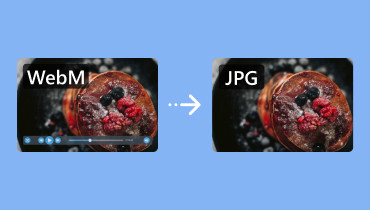3 лучших метода конвертации PNG в ICO-файл в 2025 году
Файл PNG — один из самых распространённых форматов изображений. Он обеспечивает превосходное качество изображения, что обеспечивает более комфортный просмотр. Вы можете открыть его даже в практически любом программном обеспечении для просмотра изображений. Однако бывают случаи, когда PNG — неподходящий формат, особенно если вы хотите использовать изображение в качестве значка. Кроме того, ICO — идеальный формат для значков Windows, поскольку это стандартный формат (.ico). Кроме того, ICO позволяет хранить изображения разных размеров (например, 16x16, 32x32, 48x48, 256x256), обеспечивая отличное отображение на разных экранах. Итак, если вы хотите узнать, как конвертировать... PNG в файл ICO Тогда вам стоит прочитать это руководство. Мы поможем вам быстро и просто конвертировать PNG в ICO, используя отличные онлайн- и офлайн-конвертеры.
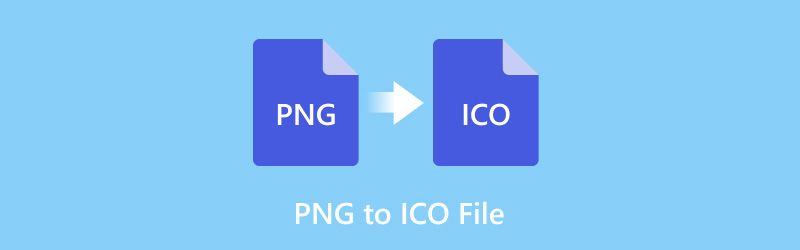
СОДЕРЖИМОЕ СТРАНИЦЫ
Часть 1. Что такое файл ICO
Файл ICO (сокращение от «значок») — это специализированный формат изображений. Он в основном используется для хранения значков компьютеров в Microsoft Windows. В отличие от стандартных форматов изображений, таких как PNG или JPG, файлы ICO предназначены для хранения одного и того же изображения в различных размерах и с разной глубиной цвета. Это делает их идеальными для создания системных значков, ярлыков приложений и значков сайтов. Вы также можете открыть файл ICO в различных программах для просмотра изображений, таких как IrfanView, XnView, Проводник Windows и других.
Часть 2. Как конвертировать PNG в ICO-файл
Хотите прямо сейчас преобразовать PNG в ICO? В таком случае, прочтите все инструкции в этом разделе, чтобы получить нужный результат.
1. Конвертируйте PNG в ICO с помощью Convertio
Один из самых надежных онлайн-конвертеров PNG в ICO, который вы можете использовать онлайн, — это ConvertioС помощью этого инструмента вы можете быть уверены в том, что получите желаемый результат после конвертации. Преимущество заключается в простоте интерфейса, позволяющей конвертировать файлы без каких-либо помех. Кроме того, инструмент поддерживает пакетную конвертацию, позволяя работать с несколькими файлами, что значительно экономит время. Единственный недостаток заключается в необходимости быстрого интернет-соединения для достижения максимальной производительности. Вы можете следовать инструкциям ниже, чтобы начать перекодирование PNG-файлов.
Шаг 1. Откройте ваш основной браузер и посетите основной сайт Convertio. После этого нажмите кнопку «Выбрать файлы», чтобы начать загрузку PNG-файла, который вы хотите преобразовать.
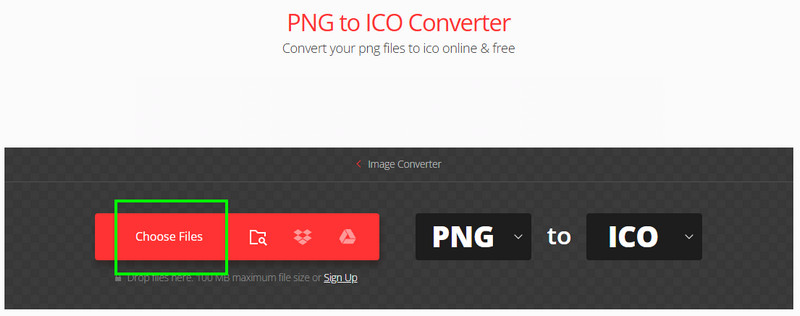
Шаг 2. Перейдите к пункту «Формат» и выберите ICO. Затем нажмите Перерабатывать возможность начать процесс конвертации.
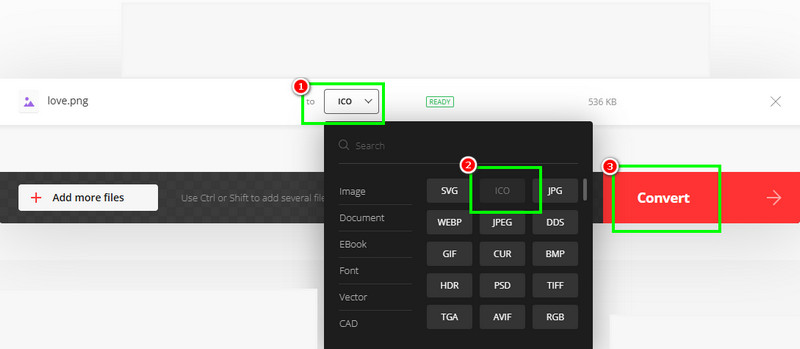
Шаг 3. Для последнего шага нажмите Скачать чтобы сохранить преобразованный файл на вашем устройстве.
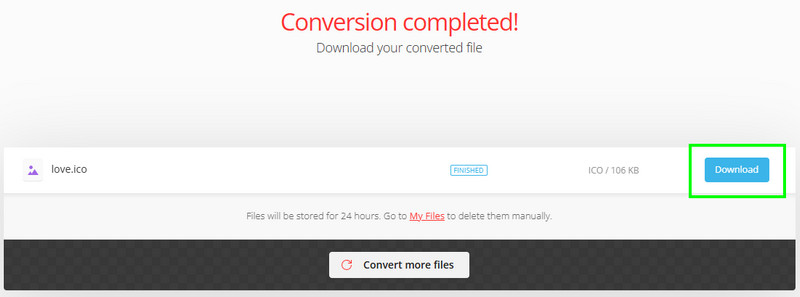
2. Конвертируйте PNG в ICO с помощью CloudConvert
Чтобы преобразовать файл PNG в ICO, вы также можете положиться на CloudConvertЭтот инструмент отличается быстрой конвертацией и удобным пользовательским интерфейсом. Кроме того, он поддерживает функцию пакетной конвертации, позволяя перекодировать несколько файлов одновременно. Главное преимущество заключается в том, что инструмент гарантирует наилучшее качество для более комфортного просмотра. Вы также можете использовать этот инструмент для конвертации ICO в PNG, JPG в PNG, JPG в BMP и многое другое. Теперь, чтобы начать конвертировать PNG в ICO-файл, следуйте инструкциям ниже.
Шаг 1. Перейти на главный сайт CloudConvert и установите флажок «Выбрать файл». Когда папка с файлами появится, нажмите на PNG-файл, который хотите преобразовать.

Шаг 2. Перейдите к опции «Конвертировать в» и выберите формат ICO. Затем, чтобы начать процесс конвертации, нажмите Перерабатывать.
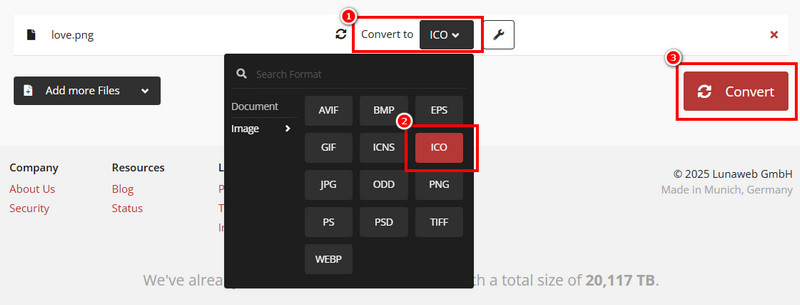
Шаг 3. После завершения процесса конвертации сохраните файл ICO, нажав кнопку Скачать Кнопка ниже.
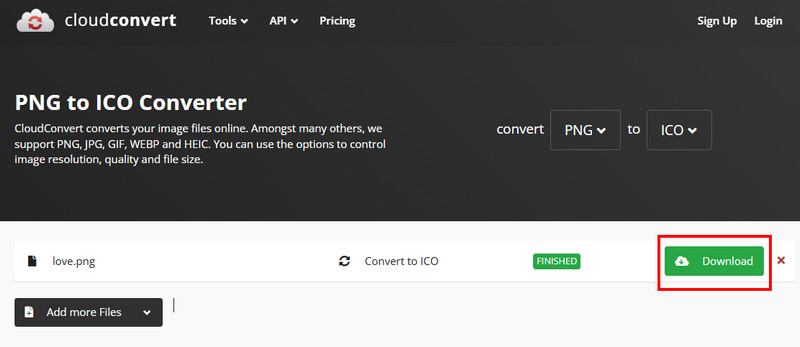
3. Конвертируйте PNG в ICO с помощью XnConvert
Чтобы превратить PNG в иконку в автономном режиме, мы рекомендуем использовать XnConvert Программа. Этот настольный конвертер способен перекодировать ваши файлы с невероятно высокой скоростью. Простота интерфейса делает его ещё более привлекательным. Благодаря этому, даже опытный новичок сможет получить желаемый результат, даже если вы опытный пользователь. Единственный недостаток — иногда программа зависает. Тем не менее, если вы хотите использовать этот конвертер, воспользуйтесь руководством ниже.
Шаг 1. Скачать XnConvert Программное обеспечение на вашем компьютере. После этого запустите его, чтобы начать процесс конвертации PNG в ICO.
Шаг 2. Затем щелкните значок Добавить файлы Ниже вы можете прикрепить PNG-файл. Вы также можете добавить любое количество PNG-файлов.
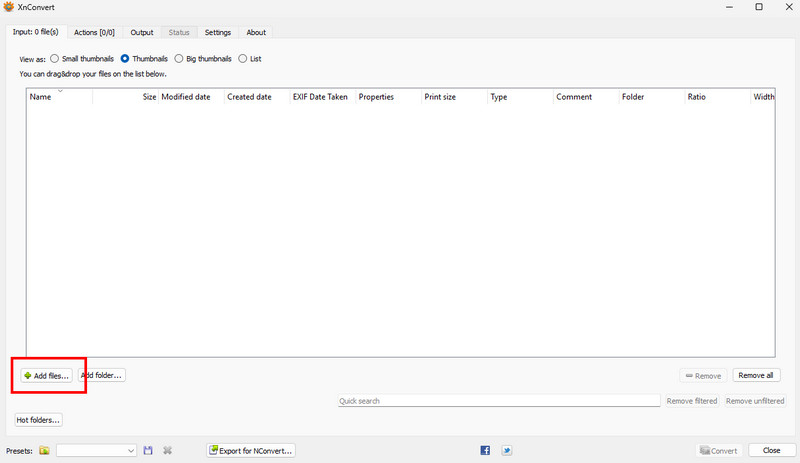
Шаг 3. После того, как вы добавили изображение, нажмите кнопку Перейти к Выход Затем выберите формат ICO в разделе «Формат».
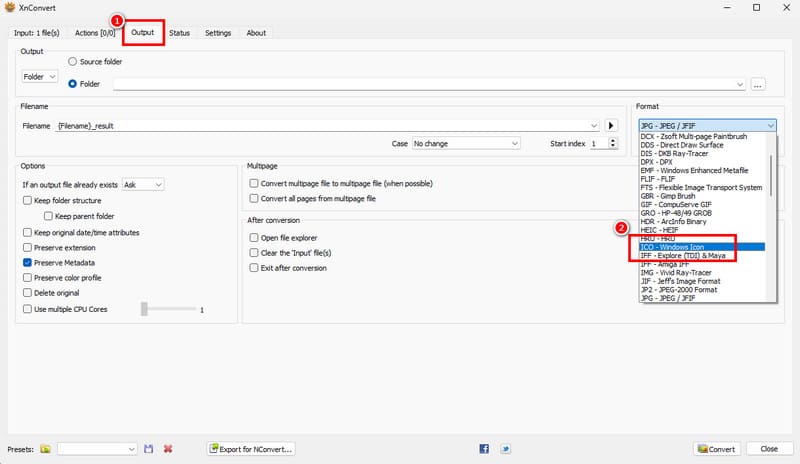
Шаг 4. После этого нажмите кнопку Перерабатывать Нажмите кнопку ниже, чтобы завершить задачу. После этого вы получите свой ICO-файл.
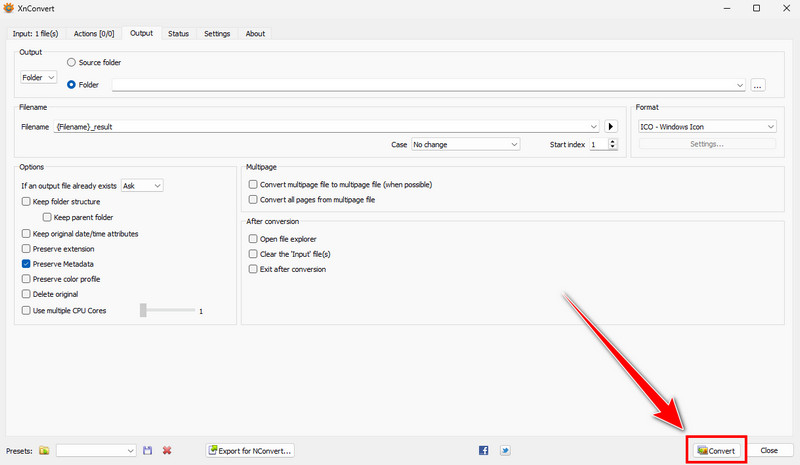
Благодаря этим методам вы теперь можете эффективно и без проблем преобразовать PNG в ICO. Чтобы получить желаемый результат, попробуйте все способы и выберите наиболее подходящий для вас инструмент.
Часть 3. Рекомендуемые размеры значков для Windows
Хотите узнать о рекомендуемых размерах значков для Windows? Тогда ознакомьтесь с таблицей ниже, чтобы получить всю необходимую информацию.
| Основной вариант использования | Рекомендуемые размеры (пикс.) |
| Маленькие значки на панели задач | 16×16 |
| Используется в некоторых панелях инструментов | 24×24 |
| Стандартные значки рабочего стола и папок | 32×32 |
| Значки среднего размера | 48×48 |
| Используется в некоторых устаревших приложениях | 64×64 |
| Для более высокого разрешения | 256×256 |
Часть 4. Бонус: как конвертировать ICO в PNG
Если вы хотите преобразовать свой ICO-файл в формат PNG, то лучше всего использовать Видмор онлайн конвертер бесплатных изображенийЭтот инструмент идеально подходит для перекодирования изображений. Он также поддерживает функцию пакетного преобразования, что позволяет сэкономить время. Нам нравится в этом инструменте то, что он позволяет добиться наилучшего качества изображения, делая результат привлекательным для пользователей. Кроме того, процесс преобразования быстрый и плавный, поэтому вы можете рассчитывать на превосходный результат. Если вы хотите начать конвертировать файлы с помощью этой программы, следуйте инструкциям ниже.
Шаг 1. В браузере перейдите на главный сайт Бесплатный онлайн-конвертер Vidmore. Затем перейдите к параметру «Выбрать выходной формат» и нажмите PNG.
Шаг 2. Затем загрузите файл ICO, отметив галочкой Плюс Символ. После этого инструмент автоматически перекодирует ваш ICO в формат PNG.
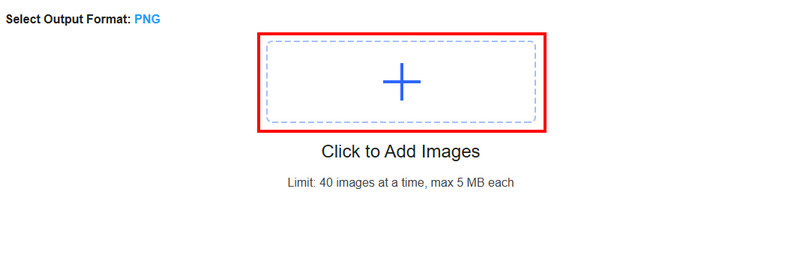
Шаг 3. Наконец, нажмите Скачать чтобы начать сохранение PNG-файла на вашем устройстве.
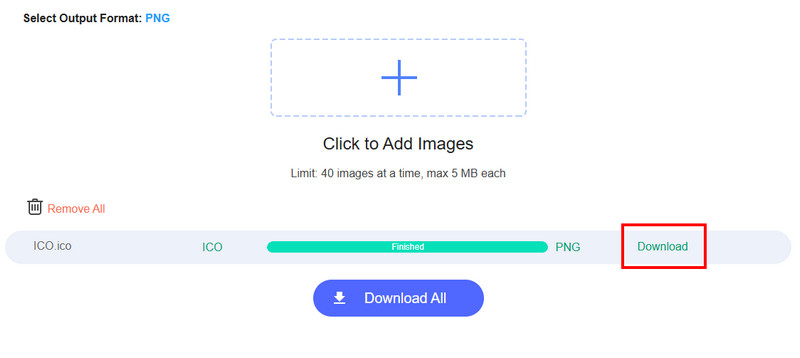
Благодаря этому инструменту вы можете легко перекодировать ICO в PNG. Он также обеспечивает быстрый процесс конвертации, позволяя получить мгновенный результат. Мощь конвертера заключается в том, что он позволяет конвертировать даже различные файлы. Вы можете изменить JPG в PNG, ICO в JPG, PNG в JPG и многое другое, что делает этот инструмент идеальным для всех пользователей.
Вывод
Чтобы повернуть PNG в файл ICOНет сомнений, что все методы, упомянутые в этом руководстве, эффективны и идеальны. Поэтому следуйте им всем, чтобы добиться желаемого результата. Кроме того, если вы хотите перекодировать ICO в PNG-файл, мы рекомендуем использовать бесплатный онлайн-конвертер Vidmore. С помощью этого инструмента вы сможете получить PNG-файл с удовлетворительным качеством изображения.